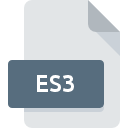
Estensione ES3
Canon VIXIA HG21 High Resolution Exported Movie
-
Category
-
Popolarità3 (3 votes)
Cos'è il file ES3?
Il nome formato completo dei file che utilizzano l'estensione ES3 è Canon VIXIA HG21 High Resolution Exported Movie. Il formato di file ES3 è compatibile con il software che può essere installato sulla piattaforma di sistema Windows. Il file ES3 appartiene alla categoria File video proprio come 546 altre estensioni di file elencate nel nostro database. Il software consigliato per la gestione dei file ES3 è ImageMixer 3 SE for Canon. Il software chiamato ImageMixer 3 SE for Canon è stato creato da Pixela Corporation. Per trovare informazioni più dettagliate sul software e sui file ES3, controlla il sito Web ufficiale dello sviluppatore.
Programmi che supportano l'estensione ES3
I programmi che possono gestire i file ES3 sono i seguenti. I file con il suffisso ES3 possono essere copiati su qualsiasi dispositivo mobile o piattaforma di sistema, ma potrebbe non essere possibile aprirli correttamente sul sistema di destinazione.
Come aprire il file ES3?
I problemi con l'accesso a ES3 possono essere dovuti a vari motivi. Fortunatamente, i problemi più comuni con i file ES3 possono essere risolti senza una conoscenza IT approfondita e, soprattutto, in pochi minuti. Di seguito è riportato un elenco di linee guida che ti aiuteranno a identificare e risolvere i problemi relativi ai file.
Passaggio 1. Installare il software ImageMixer 3 SE for Canon
 Il motivo più comune per tali problemi è la mancanza di applicazioni adeguate che supportano i file ES3 installati sul sistema. La soluzione a questo problema è molto semplice. Scarica ImageMixer 3 SE for Canon e installalo sul tuo dispositivo. Nella parte superiore della pagina è disponibile un elenco che contiene tutti i programmi raggruppati in base ai sistemi operativi supportati. Se desideri scaricare il programma di installazione ImageMixer 3 SE for Canon nel modo più sicuro, ti suggeriamo di visitare il sito Web Pixela Corporation e di scaricarlo dai loro repository ufficiali.
Il motivo più comune per tali problemi è la mancanza di applicazioni adeguate che supportano i file ES3 installati sul sistema. La soluzione a questo problema è molto semplice. Scarica ImageMixer 3 SE for Canon e installalo sul tuo dispositivo. Nella parte superiore della pagina è disponibile un elenco che contiene tutti i programmi raggruppati in base ai sistemi operativi supportati. Se desideri scaricare il programma di installazione ImageMixer 3 SE for Canon nel modo più sicuro, ti suggeriamo di visitare il sito Web Pixela Corporation e di scaricarlo dai loro repository ufficiali.
Passaggio 2. Controllare la versione di ImageMixer 3 SE for Canon e aggiornarla se necessario
 Se i problemi con l'apertura dei file ES3 si verificano ancora anche dopo l'installazione di ImageMixer 3 SE for Canon, è possibile che tu abbia una versione obsoleta del software. Controlla sul sito Web dello sviluppatore se è disponibile una versione più recente di ImageMixer 3 SE for Canon. Gli sviluppatori di software possono implementare il supporto per formati di file più moderni nelle versioni aggiornate dei loro prodotti. Il motivo per cui ImageMixer 3 SE for Canon non può gestire i file con ES3 potrebbe essere che il software non è aggiornato. L'ultima versione di ImageMixer 3 SE for Canon dovrebbe supportare tutti i formati di file compatibili con le versioni precedenti del software.
Se i problemi con l'apertura dei file ES3 si verificano ancora anche dopo l'installazione di ImageMixer 3 SE for Canon, è possibile che tu abbia una versione obsoleta del software. Controlla sul sito Web dello sviluppatore se è disponibile una versione più recente di ImageMixer 3 SE for Canon. Gli sviluppatori di software possono implementare il supporto per formati di file più moderni nelle versioni aggiornate dei loro prodotti. Il motivo per cui ImageMixer 3 SE for Canon non può gestire i file con ES3 potrebbe essere che il software non è aggiornato. L'ultima versione di ImageMixer 3 SE for Canon dovrebbe supportare tutti i formati di file compatibili con le versioni precedenti del software.
Passaggio 3. Impostare l'applicazione predefinita per aprire i file ES3 su ImageMixer 3 SE for Canon
Se il problema non è stato risolto nel passaggio precedente, è necessario associare i file ES3 all'ultima versione di ImageMixer 3 SE for Canon installata sul dispositivo. Il prossimo passo non dovrebbe comportare problemi. La procedura è semplice e ampiamente indipendente dal sistema

Selezione dell'applicazione di prima scelta in Windows
- Scegli voce dal menu file accessibile facendo clic con il tasto destro del mouse sul file ES3
- Successivamente, seleziona l'opzione e quindi utilizzando apri l'elenco delle applicazioni disponibili
- Infine seleziona , punta alla cartella in cui è installato ImageMixer 3 SE for Canon, seleziona la casella Usa sempre questa app per aprire i file ES3 e conforma la tua selezione facendo clic sul pulsante

Selezione dell'applicazione di prima scelta in Mac OS
- Facendo clic con il pulsante destro del mouse sul file ES3 selezionato, aprire il menu file e selezionare
- Trova l'opzione : fai clic sul titolo se è nascosto
- Dall'elenco scegliere il programma appropriato e confermare facendo clic su
- Verrà visualizzata una finestra di messaggio che informa che questa modifica verrà applicata a tutti i file con estensione ES3. Facendo clic su si conferma la selezione.
Passaggio 4. Verificare che ES3 non presenti errori
Se il problema persiste dopo aver seguito i passaggi 1-3, verificare che il file ES3 sia valido. È probabile che il file sia danneggiato e quindi non sia possibile accedervi.

1. Verificare che il ES3 in questione non sia infetto da un virus informatico
Se il file è infetto, il malware che si trova nel file ES3 ostacola i tentativi di apertura. Scansiona il file ES3 e il tuo computer alla ricerca di malware o virus. Il file ES3 è infetto da malware? Segui i passaggi suggeriti dal tuo software antivirus.
2. Assicurarsi che il file con l'estensione ES3 sia completo e privo di errori
Se il file ES3 ti è stato inviato da qualcun altro, chiedi a questa persona di inviarti nuovamente il file. Durante il processo di copia del file possono verificarsi errori che rendono il file incompleto o danneggiato. Questo potrebbe essere l'origine dei problemi riscontrati con il file. Durante il download del file con estensione ES3 da Internet, potrebbe verificarsi un errore che risulta in un file incompleto. Prova a scaricare di nuovo il file.
3. Verifica se l'utente con cui hai effettuato l'accesso dispone dei privilegi di amministratore.
Alcuni file richiedono diritti di accesso elevati per aprirli. Passa a un account che ha richiesto i privilegi e prova ad aprire nuovamente il file Canon VIXIA HG21 High Resolution Exported Movie.
4. Assicurarsi che il sistema disponga di risorse sufficienti per eseguire ImageMixer 3 SE for Canon
I sistemi operativi possono notare abbastanza risorse gratuite per eseguire l'applicazione che supporta i file ES3. Chiudi tutti i programmi in esecuzione e prova ad aprire il file ES3.
5. Assicurarsi di disporre degli ultimi driver, aggiornamenti di sistema e patch installati
Le ultime versioni di programmi e driver possono aiutarti a risolvere i problemi con i file Canon VIXIA HG21 High Resolution Exported Movie e garantire la sicurezza del tuo dispositivo e sistema operativo. È possibile che uno degli aggiornamenti di sistema o driver disponibili possa risolvere i problemi con i file ES3 che interessano le versioni precedenti di un determinato software.
Vuoi aiutare?
Se siete in disposizione di ulteriori informazioni riguardando il file ES3, vi saremmo grati per la vostra partecipazione di questa conoscenza con gli utenti del nostro servizio. Utilizzate il modulo di contatto che si trova qui e inviateci le informazioni sul file ES3.

 Windows
Windows 
